Реклама
 В прошлом месяце мы обратили внимание на Pixelpost, очень способный и простой в использовании (хотя и немного устаревший) движок для фотоблогов. Несмотря на то, что это была фантастическая маленькая халява, многие читатели связались с нами, чтобы рассказать нам, какой классный Zenphoto.
В прошлом месяце мы обратили внимание на Pixelpost, очень способный и простой в использовании (хотя и немного устаревший) движок для фотоблогов. Несмотря на то, что это была фантастическая маленькая халява, многие читатели связались с нами, чтобы рассказать нам, какой классный Zenphoto.
Я изначально использовал Zenphoto Несколько лет назад, и сразу заметил, что проект с тех пор пришел на дрожжах. В этой статье я рассмотрю версию 1.4.0.2, которая на момент написания статьи отсутствовала всего пару недель. Если бы ты не был болен Flickr и представьте себе свой собственный тяжелый труд и шагните внутрь.
Настройка
Как и Pixelpost, ZenPhoto предназначен для работы на веб-сервере, и для установки вам потребуется собственный пакет хостинга. Вам понадобится сервер Apache с PHP версии 5.2 или выше и MySQL 5 или выше. Начиная с версии 2.0 теперь можно использовать базы данных PostgreSQL и SQLite.
Процесс установки - довольно безболезненный опыт, которым Zenphoto гордится. Вы можете скачать последнюю версию с
домашняя страница в .ZIP или .tar.gz Как скомпилировать и установить файлы TAR GZ и TAR BZ2 в Ubuntu Linux Прочитайте больше формат. После загрузки (он размером около 6 МБ) извлеките папку в папку на жестком диске.
Теперь загрузите только что извлеченную папку в нужное место на вашем веб-сервере. Если вы загрузите Zen в корневую папку (обычно это папка «httpdocs»), ваша галерея Zenphoto будет найдена на yoururl.com/zenphoto. Вам понадобится FTP-клиент для загрузки, что-то вроде Filezilla Передача файлов по FTP с помощью FileZilla Прочитайте больше идеально.
Процесс загрузки может занять некоторое время, в зависимости от скорости загрузки, поэтому, пока он завершается, вы также можете создать базу данных MySQL. Твой хостинговая компания Разъяснение различных форм хостинга веб-сайтов [Объяснение технологии] Прочитайте больше вероятно, предоставил вам веб-панель управления, такую как Plesk или CPanel для выполнения такой задачи.
После этого запишите имя базы данных. Вам также необходимо добавить пользователя в базу данных, указать имя пользователя и пароль. Теперь вы готовы к установке, просто посетите yoururl.com/zenphoto/zp-core/setup.php и следуйте инструкциям.

Административные обязанности
После того, как вы установили параметры базы данных и определили имя пользователя и пароль, вы попадете в панель администратора. Интерфейс администратора Zenphoto определенно более привлекателен и, вероятно, с ним проще работать, чем Pixelpost, хотя общий дизайн остается прежним.

Одной из первых остановок, которую вы хотите сделать, является вкладка «Параметры», которая может занять некоторое время, чтобы пройти через нее. Здесь вы можете настроить общие параметры, относящиеся к вашей установке Zenphoto, включая RSS 14 «ДРУГИХ» способов использования RSS-каналов Прочитайте больше , плагины, ваша тема, настройки загрузки, отображение изображений и комментарии.

Когда вы, наконец, все настроите (и это может занять некоторое время), вы, вероятно, захотите что-то загрузить. К счастью, вам не нужно создавать какие-либо альбомы перед загрузкой, так как есть возможность сделать это на лету. Теги работают не совсем так, и их нужно добавлять на Теги вкладку, а затем прикрепить к каждому изображению.
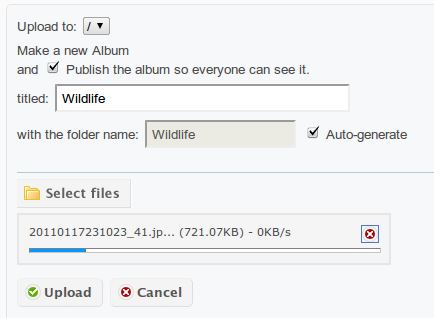
Пакетная загрузка возможна, так как Zenphoto примет архивы .ZIP, которые содержат распознанные типы изображений. Организовать все так, как вы хотите, стало бесконечно проще благодаря интерфейсу перетаскивания, и галереями можно управлять таким же образом.
Загрузив изображение или коллекцию .ZIP, вы можете добавить заголовки, описания и отдельные атрибуты к вашим фотографиям. Есть даже возможность позаботиться о водяные знаки 4 способа водяных знаков на ваших изображениях онлайн Прочитайте больше для вас и фантастический редактор миниатюр, позволяющий получить идеальный урожай.

Данные EXIF можно извлечь из ваших изображений и использовать их, например, с помощью Карты Гугл Пять лучших вещей о Google Maps Прочитайте больше Плагин позволяет показывать посетителям, где было сделано изображение, используя широту и долготу, сохраненные в изображении (если ваша камера это поддерживает, конечно).
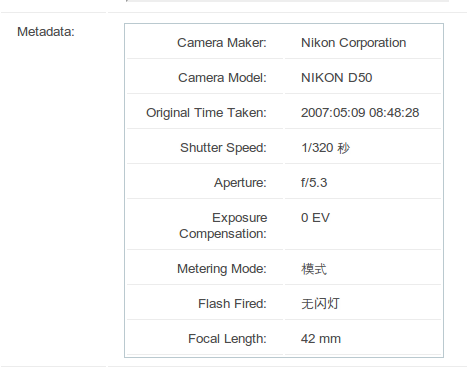
Конечно, вы можете добавить все эти настройки вручную для каждого изображения, и как только вы заполните все это, у вас, вероятно, будет что-то похожее на это:

Просматривая интерфейс вашего сайта, вы можете заметить, что Панель инструментов администратора в правом верхнем углу, что позволяет вам манипулировать различными страницами. Из этого окна вы можете перейти непосредственно к редактированию изображения, выйти из системы и вернуться в панель администратора.
Это очень удобная небольшая функция, которая означает, что вы не будете постоянно возиться с закладками или адресной строкой, когда хотите что-то изменить.

Вывод
На этом этапе Zenphoto, вероятно, выглядит немного скучно и скучно, и с ним еще многое можно сделать. Я буду следить за этим с другим постом о темах, интеграции ваших галерей и даже превращении Zenphoto в стиль блога. CMS вокруг ваших изображений.
Исчерпывающий список функций, поддерживаемых Zenphoto, обеспечивает совершенно внушительный бесплатный пакет. Дайте нам знать, что вы думаете об этом, или поделитесь своей собственной галереей в комментариях ниже.
Тим - независимый писатель, живет в Мельбурне, Австралия. Вы можете следить за ним в Твиттере.


